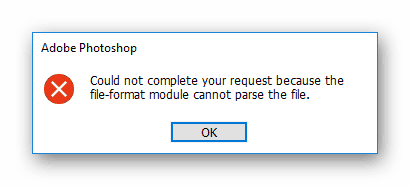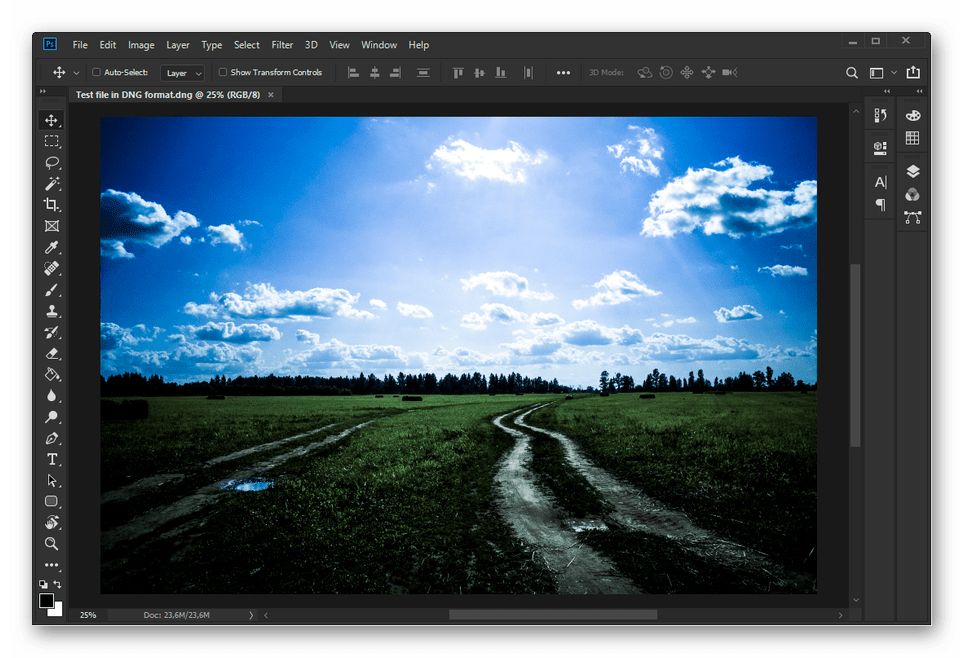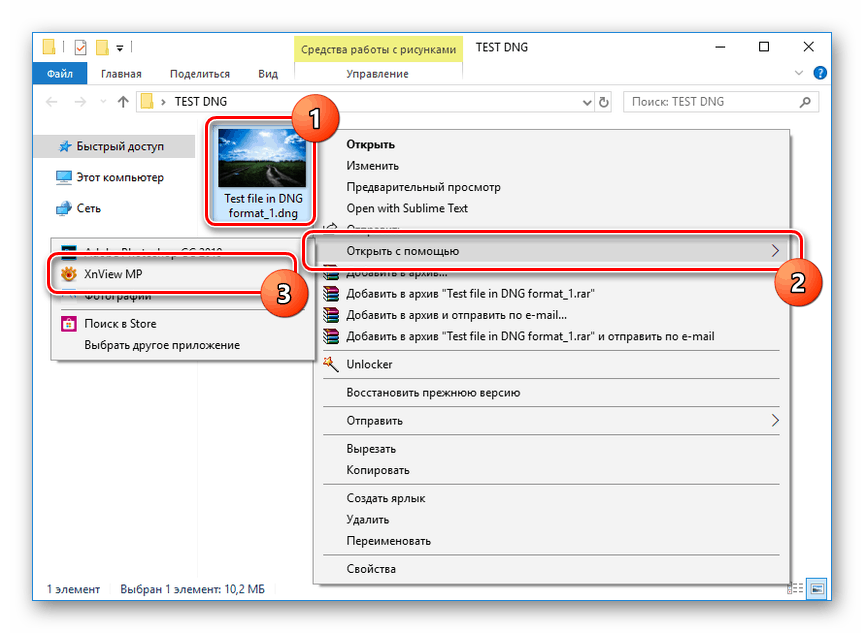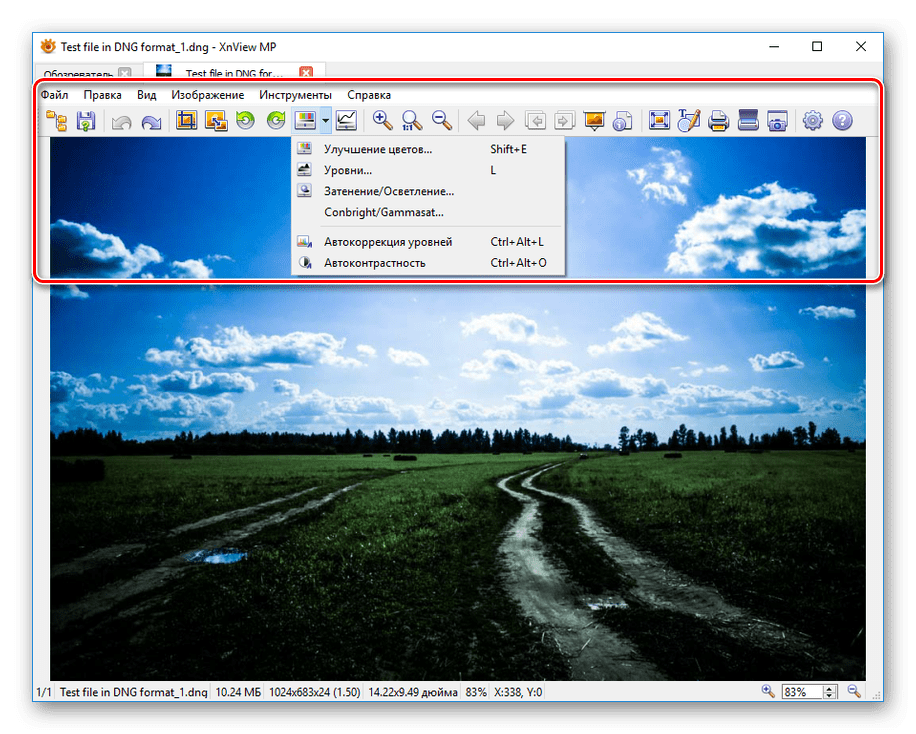Otwieranie plików DNG
Format DNG został opracowany przez firmę Adobe w celu zapewnienia największej kompatybilności różnych modeli urządzeń, które zapisują pliki jako obrazy RAW. Jego zawartość nie różni się od innych pod-formatów wspomnianego typu pliku i można je oglądać za pomocą specjalnych programów. W ramach tego artykułu omówimy metody wykrywania i możliwość edycji formatu DNG.
Otwieranie plików DNG
Obecnie ten format pliku jest obsługiwany przez ogromną liczbę programów, początkowo będących środkiem do przeglądania lub edytowania obrazów. Dotyczy to w szczególności oprogramowania Adobe. Rozważymy zarówno płatne, jak i bezpłatne rozwiązanie.
Metoda 1: Adobe Photoshop
Najlepszym rozwiązaniem do przetwarzania plików DNG jest Adobe Photoshop, który pozwala na dowolne modyfikacje treści. Zaletą oprogramowania nad innymi produktami jest możliwość zmiany zawartości, zapisania w tym samym formacie i wiele więcej.
- Po zainstalowaniu i uruchomieniu programu otwórz menu podręczne "Plik" na górnym panelu sterowania. Tutaj musisz wybrać opcję "Otwórz jako" lub nacisnąć kombinację klawiszy "ALT + SHIFT + CTRL + O" przy ustawieniach domyślnych.
- W dolnej prawej części okna "Otwieranie" kliknij listę z formatami i wybierz typ "Camera Raw" . Pliki obsługiwane przez tę wtyczkę mogą się różnić w zależności od wersji oprogramowania.
![Wybór typu plików Camera Raw w programie Adobe Photoshop]()
Teraz przejdź do lokalizacji pożądanego zdjęcia, zaznacz je i kliknij przycisk "Otwórz" .
- Czasami może wystąpić błąd wykrywania, co wskazuje na brak wsparcia. Ten problem można rozwiązać, otwierając obraz w systemie.
Zobacz także: Pliki RAW nie otwierają się w Photoshopie
![Przykład błędu otwierania DNG w Adobe Photoshop]()
Aby to zrobić, przejdź do pliku na komputerze, kliknij RMB i za pomocą menu "Otwórz za pomocą" wybierz "Adobe Photoshop" .
Uwaga: jeśli błąd będzie się powtarzał, plik mógł zostać uszkodzony.
- W przypadku pomyślnego przetworzenia otworzy się okno Camera Raw , pozwalające na edycję obrazu za pomocą narzędzi dostępnych w prawej kolumnie i na górnym panelu. Treści są wyświetlane w głównym obszarze po lewej stronie.
- Aby zapisać plik po dostosowaniu, kliknij "Zapisz obraz" . Tutaj możesz, według własnego uznania, ustawić parametry i wybrać format zapisu.
- Jeśli chcesz zmienić zawartość zdjęcia ze wszystkimi funkcjami programu Adobe Photoshop, kliknij przycisk "Otwórz obraz" w oknie Camera Raw . Następnie plik zostanie przetworzony i przeniesiony do głównego obszaru roboczego programu.
![Pomyślne przeniesienie pliku DNG do Adobe Photoshop]()
W takim przypadku nie będzie można przejść do edytora Camera Raw, a także zapisać obraz w formacie DNG.
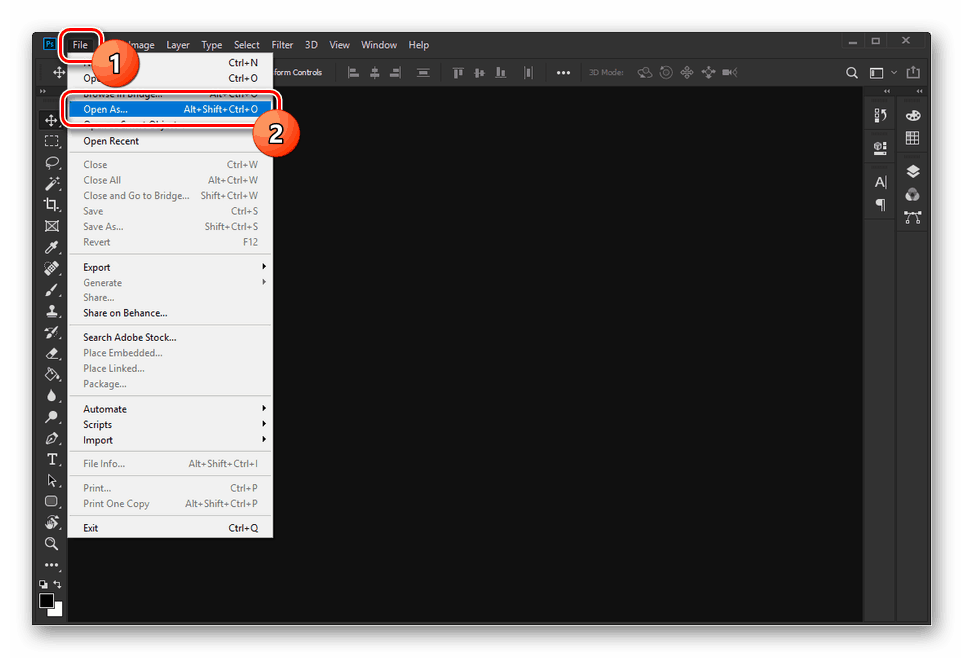
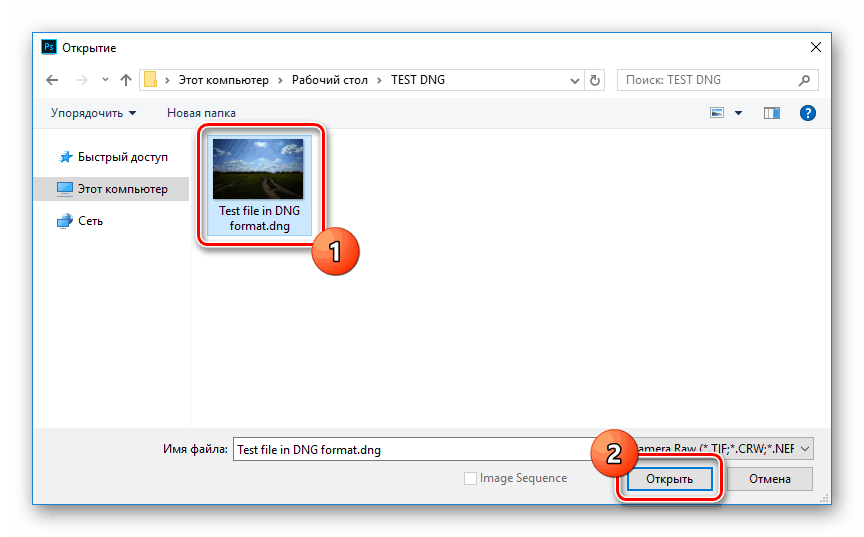
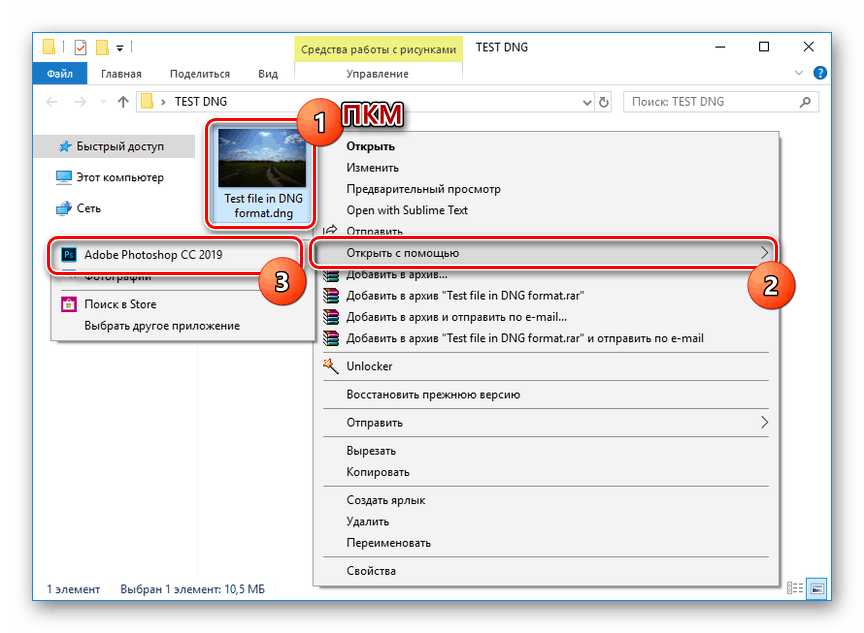
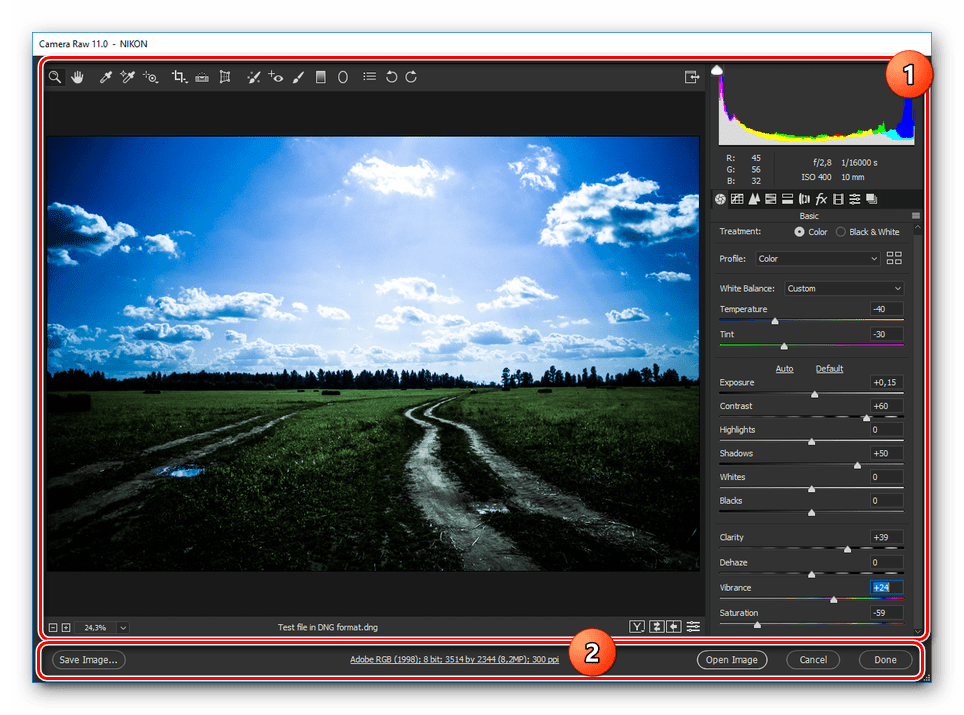
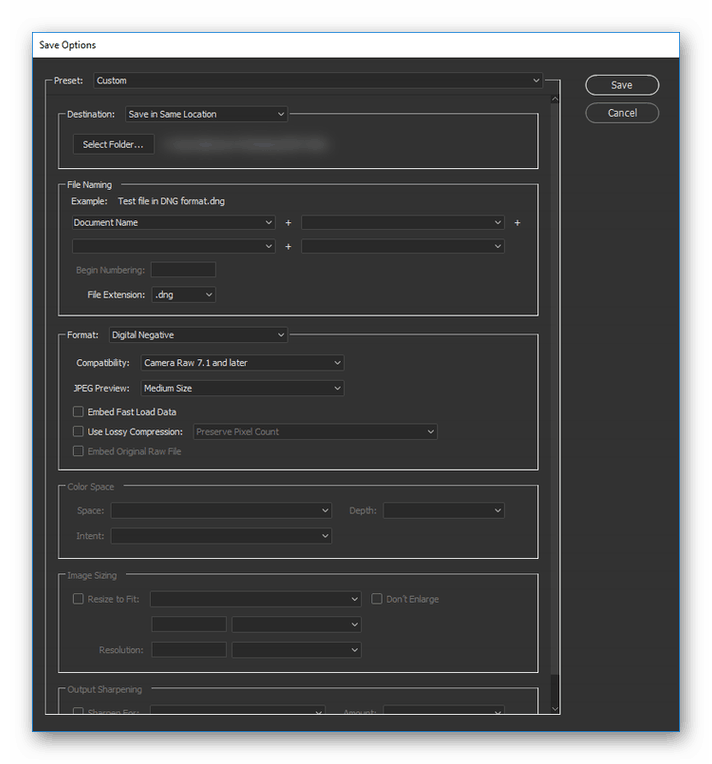
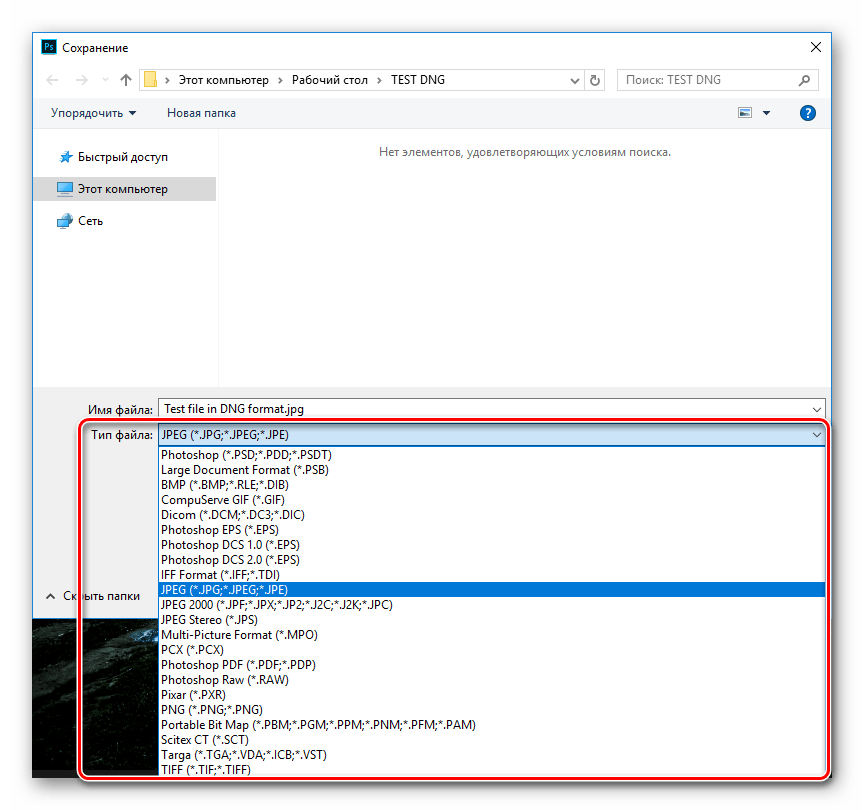
Jedyną wadą Adobe Photoshop, podobnie jak większości innych produktów tej firmy, są wymagania dotyczące zakupu pełnej wersji. Jednak aby przetwarzać takie pliki tymczasowo, wystarczy użyć 7-dniowego okresu próbnego z dostępem do dowolnych funkcji oprogramowania.
Metoda 2: XnView
XnView to lekka przeglądarka obrazów w praktycznie dowolnym formacie graficznym, w tym DNG i inne pliki RAW. Jego główną zaletą jest możliwość bezpłatnego, niekomercyjnego wykorzystania na popularnych platformach.
Uwaga: Alternatywnie można użyć tego oprogramowania. IrfanView lub standardowa przeglądarka zdjęć w systemie Windows.
- Zainstaluj i uruchom program na swoim komputerze. Zarówno wersja MP oprogramowania, jak i wersja klasyczna są odpowiednie do otwierania plików DNG.
- Znajdź żądany obraz i kliknij go prawym przyciskiem myszy. Tutaj, z rozwijanego menu "Otwórz za pomocą" wybierz "XnView" .
![Otwieranie pliku DNG przy użyciu XnView]()
Program posiada również okno z Eksploratorem Windows, które pozwala ci najpierw znaleźć, a następnie otworzyć plik.
- Podczas przetwarzania pojawi się powiadomienie o automatycznej konwersji do formatu 8-bitowego. Można go zignorować.
- Możesz kontrolować przeglądarkę obrazów RAW za pomocą górnego paska narzędzi.
![Wyświetl plik DNG w XnView]()
I chociaż można wprowadzić drobne zmiany w pliku, nie można go zapisać w poprzednim formacie.
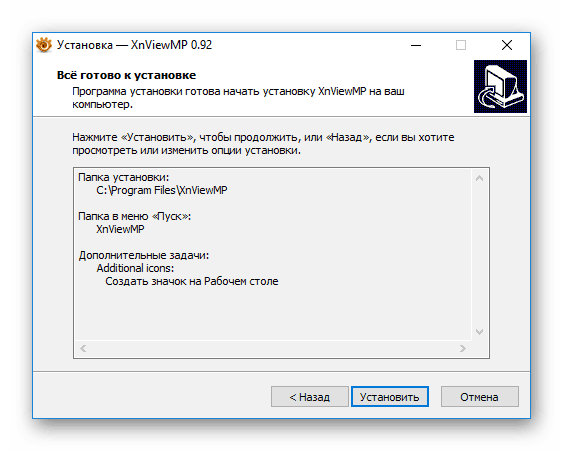
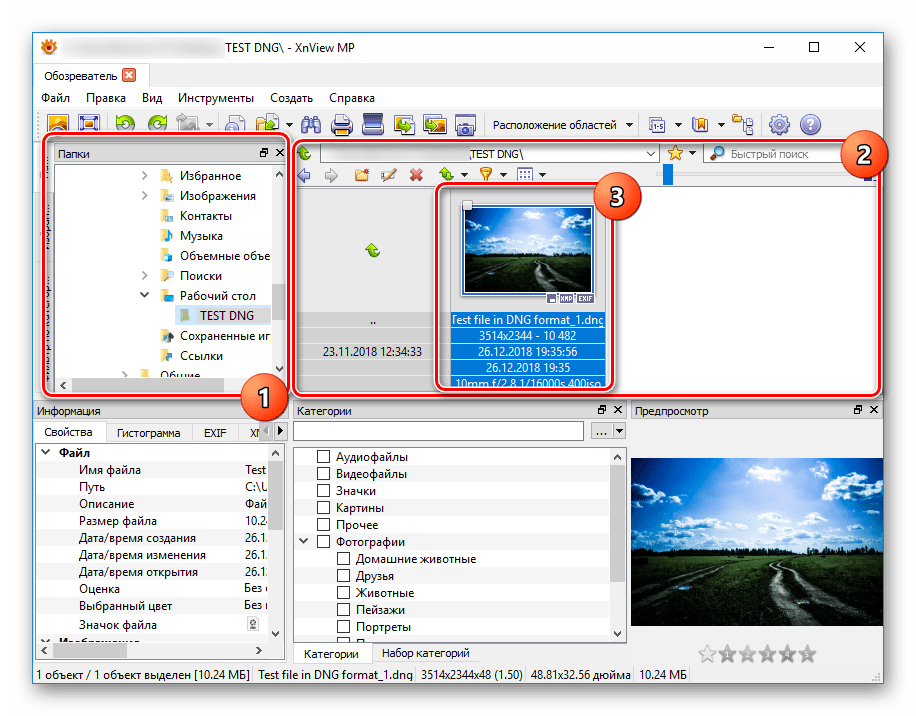
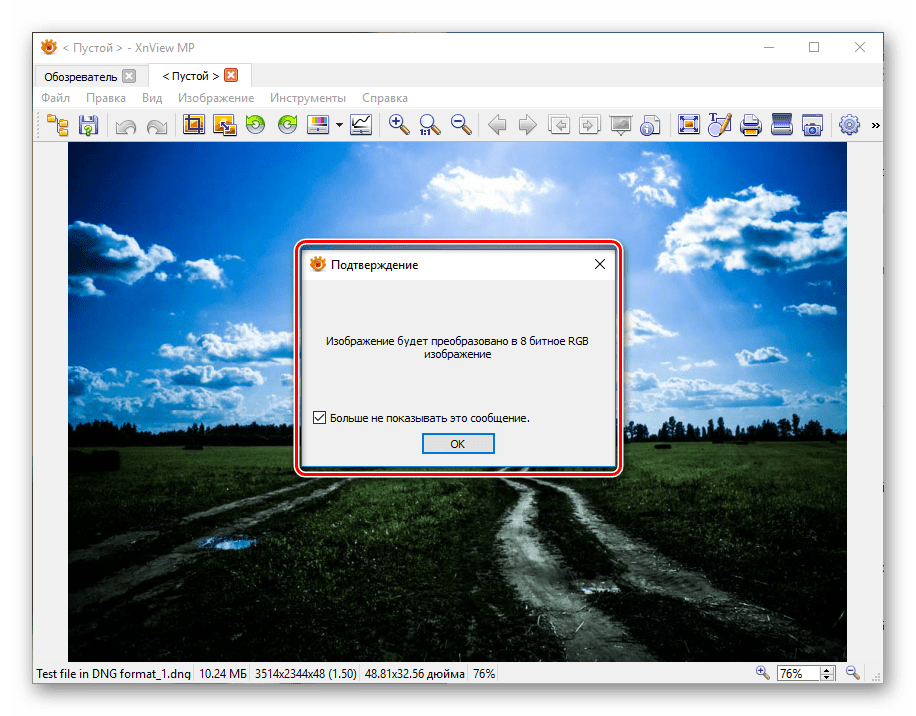
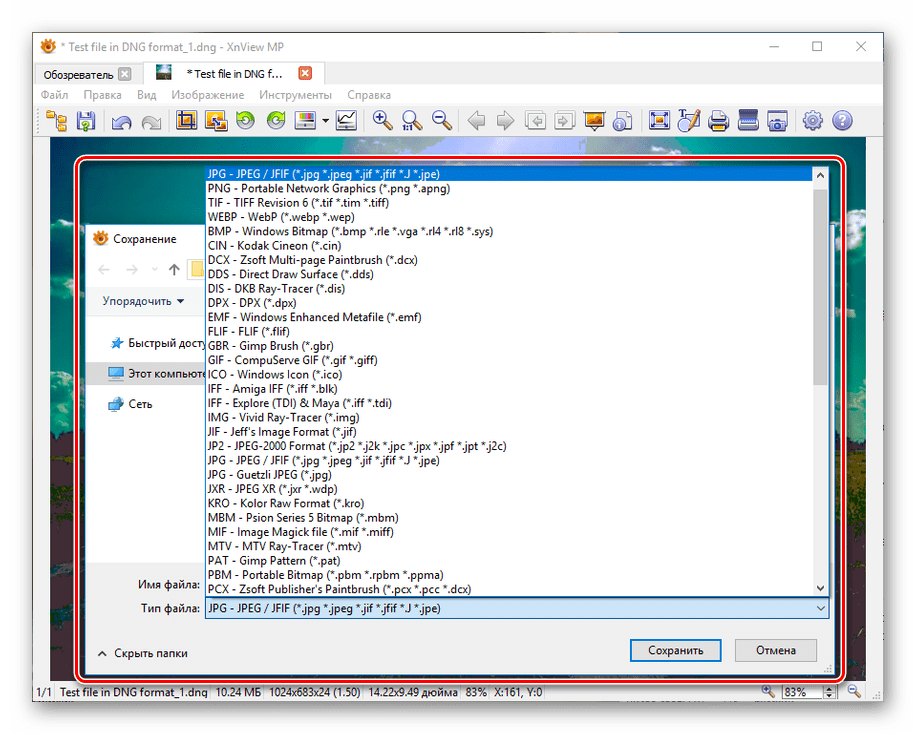
Wady oprogramowania obejmują rzadkie aktualizacje, które jednak nie są przyczyną nieprawidłowej pracy na systemach z najnowszymi aktualizacjami. Ogólnie rzecz biorąc, program doskonale sprawdza się jako przeglądarka plików DNG bez możliwości wprowadzania zmian w treści.
Zobacz także: Przeglądarki zdjęć
Wniosek
Próbowaliśmy wziąć pod uwagę tylko popularne oprogramowanie, które służy do otwierania wielu innych plików graficznych. W tym przypadku format DNG jest również obsługiwany przez specjalne programy producentów aparatów cyfrowych. Jeśli masz jakiekolwiek pytania dotyczące odpowiedniego oprogramowania, skontaktuj się z nami w komentarzach.